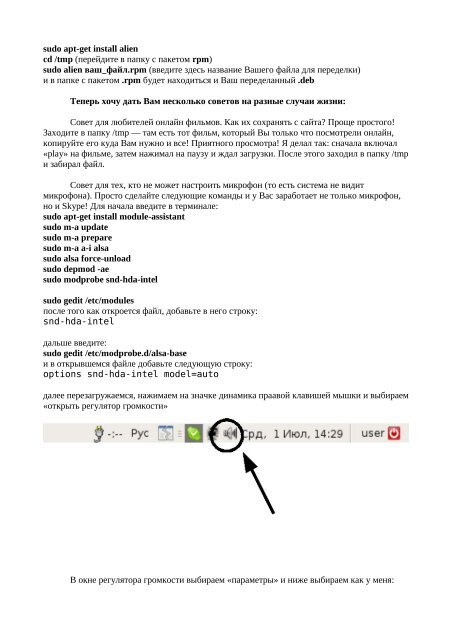Create successful ePaper yourself
Turn your PDF publications into a flip-book with our unique Google optimized e-Paper software.
sudo apt-get install alien<br />
cd /tmp (перейдите в папку с пакетом rpm)<br />
sudo alien ваш_файл.rpm (введите здесь название Вашего файла <strong>для</strong> переделки)<br />
и в папке с пакетом .rpm будет находиться и Ваш переделанный .deb<br />
Теперь хочу дать Вам несколько советов на разные случаи жизни:<br />
Совет <strong>для</strong> любителей онлайн фильмов. Как их сохранять с сайта? Проще простого!<br />
Заходите в папку /tmp — там есть тот фильм, который Вы только что посмотрели онлайн,<br />
копируйте его куда Вам нужно и все! Приятного просмотра! Я делал так: сначала включал<br />
«play» на фильме, затем нажимал на паузу и ждал загрузки. После этого заходил в папку /tmp<br />
и забирал файл.<br />
Совет <strong>для</strong> тех, кто не может настроить микрофон (то есть система не видит<br />
микрофона). Просто сделайте следующие команды и у Вас заработает не только микрофон,<br />
но и Skype! Для начала введите в терминале:<br />
sudo apt-get install module-assistant<br />
sudo m-a update<br />
sudo m-a prepare<br />
sudo m-a a-i alsa<br />
sudo alsa force-unload<br />
sudo depmod -ae<br />
sudo modprobe snd-hda-intel<br />
sudo gedit /etc/modules<br />
после того как откроется файл, добавьте в него строку:<br />
snd-hda-intel<br />
дальше введите:<br />
sudo gedit /etc/modprobe.d/alsa-base<br />
и в открывшемся файле добавьте следующую строку:<br />
options snd-hda-intel model=auto<br />
далее перезагружаемся, нажимаем на значке динамика праавой клавишей мышки и выбираем<br />
«открыть регулятор громкости»<br />
В окне регулятора громкости выбираем «параметры» и ниже выбираем как у меня: